Analisa Pratikum Workshop
( Konfigurasi DNS Server )
Domain Name System (DNS) adalah
distribute database system yang digunakan untuk pencarian nama komputer
(name resolution) di jaringan yang mengunakan TCP/IP (Transmission
Control Protocol/Internet Protocol). DNS biasa digunakan pada aplikasi
yang terhubung ke Internet seperti web browser atau e-mail, dimana DNS
membantu memetakan host name sebuah komputer ke IP address. Selain
digunakan di Internet, DNS juga dapat di implementasikan ke private
network atau intranet dimana DNS memiliki keunggulan sepertii :
- Mudah, DNS sangat mudah karena user tidak lagi direpotkan untuk mengingat IP address sebuah komputer cukup host name (nama Komputer).
- Konsisten, IP address sebuah komputer bisa berubah tapi host name tidak berubah.
- Simple, user hanya menggunakan satu nama domain untuk mencari baik di Internet maupun di Intranet.
http://teknis.balinter.net/knowledgebase/6/Pengertian-DNS-Domain-Name-System.html
Adapun langkah-langkah yang kami lakukan untuk konfigurasi DNS server yaitu sebagai berikut :
1. Buka terminal , kemudian ketik perintah "sudo su" lalu masukkan password nya, kemudain kita baru bisa menginstal apache2 dan bind dengan menggunakan perintah :
#apt-get install apache2
#apt-get install bind
2. Kemudian membuat file database untuk DNSnya yang berfungsi untuk mengkonfigurasi alamat ip server, berikut perintahyang kita sisipkan
#touch /etc/bind/db.nuraini.net
jika file yang dibuat belum ada konfigurasi , ada cara mudah untuk copy file default konfigurasinya, berikut cara nya :
#cp /etc/bind/db.local/ /etc/bind/db.nuraini.net
dan kemudian edit filenya dengan cara seperti berikut :
#nano /etc/bind/db.nuraini.net
Selanjutnya adalah gambar, pada tampilan gambar dibawah ini yang hanya mengganti baris ip server dan beberapa server dan nama domain yang kita inginkan , disini kami menggunakan nuraini.net itu adalah nama dari kelompok kami
setelah itu jangan lupa untuk save (ctrl+o) dan exit (ctrl+exit)
3. Membut file baru
#touch /etc/bind/sub.nuraini.net
setalah itu meng-copy isi file db.127 kedalam file yang baru
#cp /etc/bind/db.127 /etc/bind/sub.nuraini.net
4. Setelah itu membuka file sub.nuraini.net dengan cara
#nano /etc/bind/sub.nuraini.net
kemudian kita dapat mengubah beberapa baris seperti gambar dibawah ini sesuai kan dengan alamat ip server okted terakhirnya
Dan konfigurasi seperti gambar dibawah ini :
6. Selanjutnya restart service b.ind nya
#/etc/init.d/bind9 restart
Jika sudah OK semua perubahan yang dilakukan, berarti pratikum berhasil.
7. Selanjutnya melakukan mengubah DNS di ubuntu yang menggunakan ip servernya, untuk DNS nya bernama nuraini.net dapat terbaca. kami menggunakan Ip server yaitu 203.140.71.2. untuk mengubahnya harus melakukan perintah :
#nano /etc/network/interfaces
selanjutnya restart interfacenya
#/etc/init.d/networking restart
8. untuk mencoba pengaktifan DNS yang telah kita buat tadi berikut perintahnya
Lalu, ketikan perintah
#host nuraini.net
Jika tmpilan muncul pesan "nuraini.net has address 203.140.71.2" itu berarti DNS yang telah dibuat bisa berjalan dengn baik dan benar, setalah itu baru kita lakukan test ping ke domain nya yaitu : #ping nuraini.net
9. Kemudian mengubah tampilan halaman web , dengan mengetikan :
#cd /var/www
#ls ( untuk mengecek html yang telah digunakan )
#gedit nuraini.net yang berfungsi untuk membuat halaman baru
Ubah sesuai dengan yang diinginkan
11. Terakhir dengan cara mengecheck alamat domain pada PC client , dengan cara mengetik nama domain yang telah dibuat yaitu (nuraini.net),\
dengan tampilan sebagai berikut :
Sekian tutorial dari blog yang saya buat semoga berguna mengenai konfigurasi DNS server, lebih dan kurang mohon dimaafkan,namanya masih belajar hehehe :)) terimakasih.
Referensi :http://egajarot.blogspot.com/2012/08/tutorial-setting-dnsserver-dns-adalah-d.html
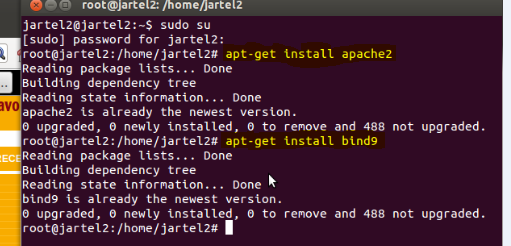











Tidak ada komentar:
Posting Komentar